Passaggio 1: dove accedere per registrarsi
Accedi al sito ufficiale dell’Agenzia delle Entrate, lo trovi facilmente digitando anche su Google “Agenzia delle Entrate”. Per comodità te lo riporto anche di seguito: https://telematici.agenziaentrate.gov.it/Main/index.jsp
Ti troverai davanti a questa schermata:
A questo punto, si presume che tu non abbia le tue credenziali, quindi clicca “Non sei ancora registrato?”
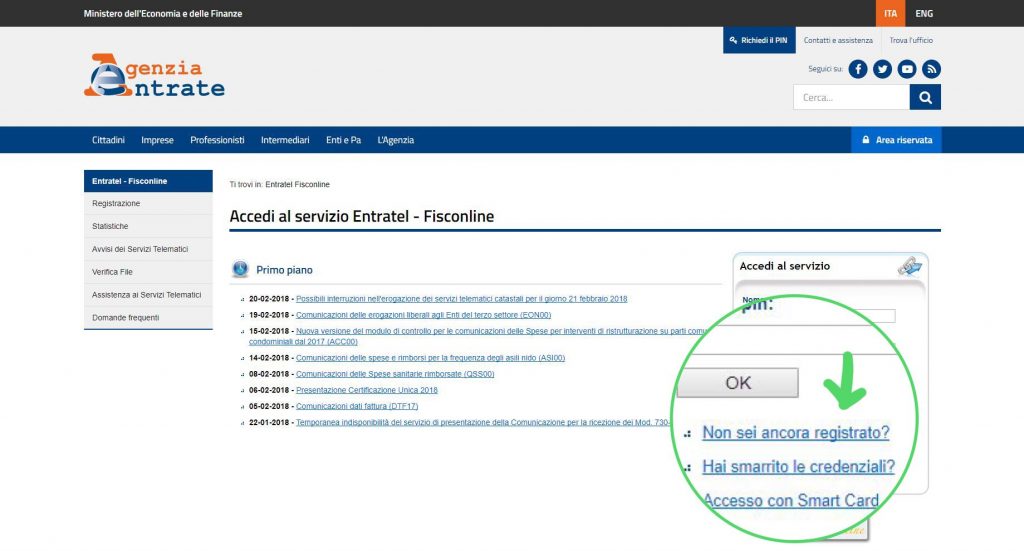
Passaggio 2: registrarsi a Fisconline
A questo punto comparirà una nuova facciata, dove ti sarà richiesto di compiere una scelta per proseguire. La schermata è la seguente:
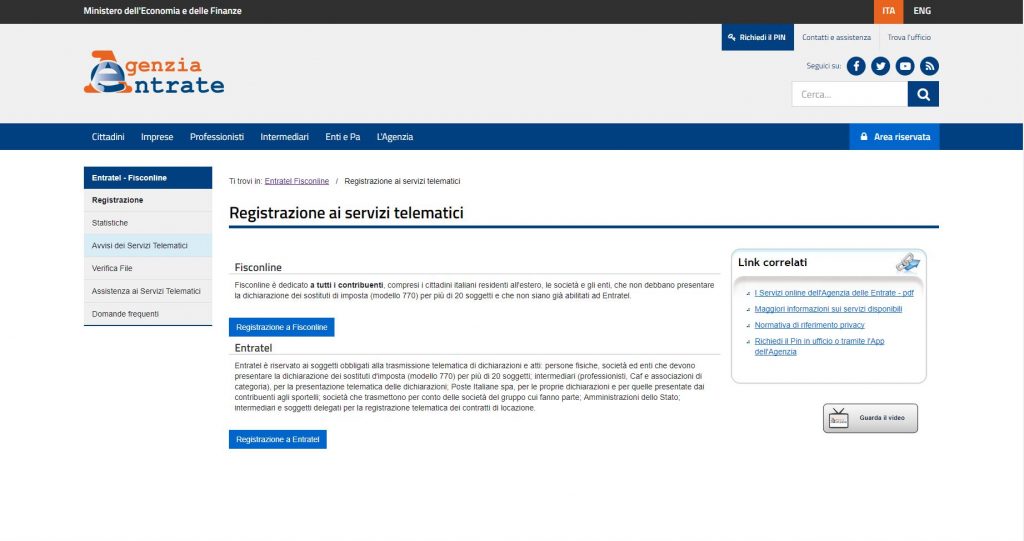
Per proseguire bisogna selezionare la prima opzione: nel caso di persone fisiche (non intermediari) è possibile abilitarsi solamente a Fisconline.
Passaggio 3: scelta del tipo di registrazione a Fisconline
La prossima scelta da compiere è quella della immagine sotto riportata.
Il caso da me qui affrontato è quello della Persona Fisica senza Carta nazionale dei servizi, quindi va bene la Opzione 1.
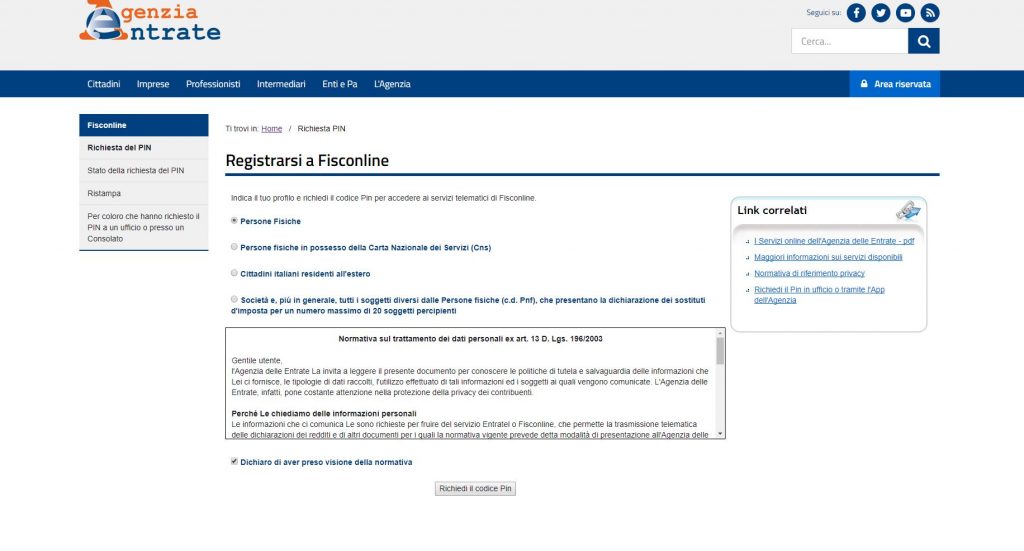
Accetta quindi le condizioni di Privacy e prosegui.
Le altre opzioni riguardano invece altri casi, che non sono quelli oggetto di questa mini-guida in 8 passaggi. Brevemente possiamo farvi rientrare: Società in taluni casi, soggetti con carta CNS, persone residenti all’estero.
Passaggio 4: l’inserimento dei nostri dati
Una volta selezionata la prima opzione di apre la schermata seguente:
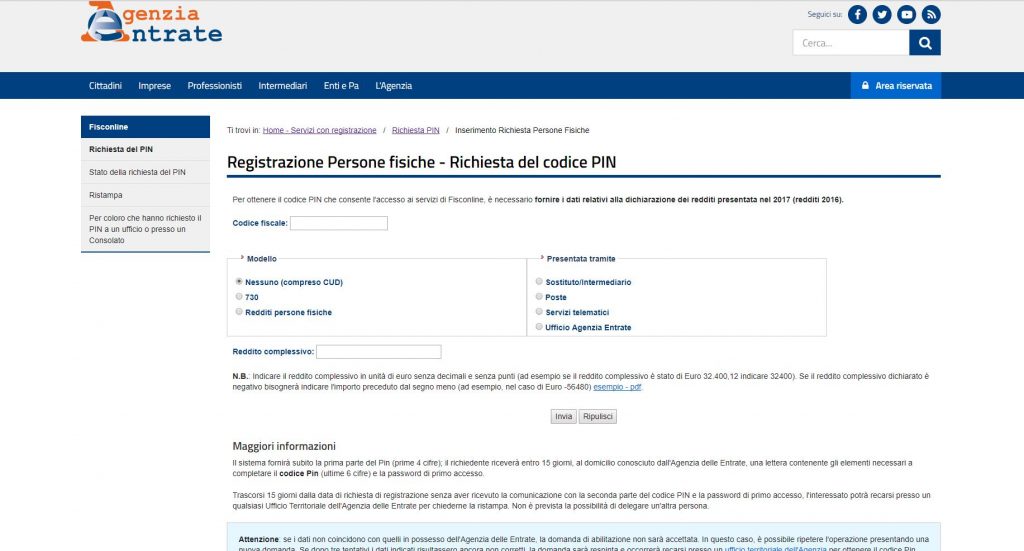
- Come richiesto va riportato nel primo riquadro il tuo codice fiscale;
- nel secondo riquadro bisogna indicare se è stata presentata o meno una dichiarazione dei redditi e quale modello. Nella maggior parte dei casi i lavoratori dipendenti presentano il 730 e professionisti, amministratori e soci potrebbero aver presentato il modello Redditi (Unico). Non è assolutamente detto che sia così, si rende necessario controllare la documentazione cartacea/digitale o farne richiesta al proprio commercialista.
A questo punto in base al tipo di modello che ti trovi davanti (se c’è) puoi tranquillamente fare la scelta del riquadro in alto a sinistra:
- nessuna dichiarazione (che comprende anche la possibilità che tu lavori, e quindi hai un CUD, ma non trasmetti la dichiarazione dei redditi);
- Modello 730;
- Modello Redditi (ex Unico).
Possiamo quindi passare al riquadro sulla destra. Qui ti viene richiesto la modalità di presentazione, ebbene:
- Nella prima opzione ti sei rivolto ad un commercialista (o altro professionista abilitato) o direttamente ad un CAF;
- Nel secondo caso (le Poste), significa che hai spedito il modello in formato cartaceo;
- Nel terzo ti sei occupato di spedirlo telematicamente da solo, in questo caso devo supporre che possedevi almeno le credenziali INPS (con il PIN ecc). Era infatti una facoltà entrare nel proprio 730 precompilato in autonomia ed occuparsi della trasmissione;
- Nell’ultimo caso hai consegnato presso gli uffici delle Agenzia delle Entrate il modello predisposto. Anche in questo caso penso te lo ricorderai perché in quel periodo c’era una gran coda agli sportelli.
Ricordata la circostanza ed effettuata la giusta scelta passiamo all’ultimo riquadro. In questo caso sarò diretta e precisa. Devi cercare i valori indicati nelle caselle seguenti:
- Nel caso di Modello 730 quanto è riportato nella scheda 730-3 “Prospetto di liquidazione…” al rigo 11 intitolato “Reddito Complessivo“. Ti dico già di cercare verso la fine del modello;
- Nel caso di Modello Redditi (Ex Unico) devi cercare il rigo RN1 e riportare il valore della casella 5.
Ti allego per chiarezza anche quello che ha reso disponibile nell’esempio l’Agenzia delle Entrate:
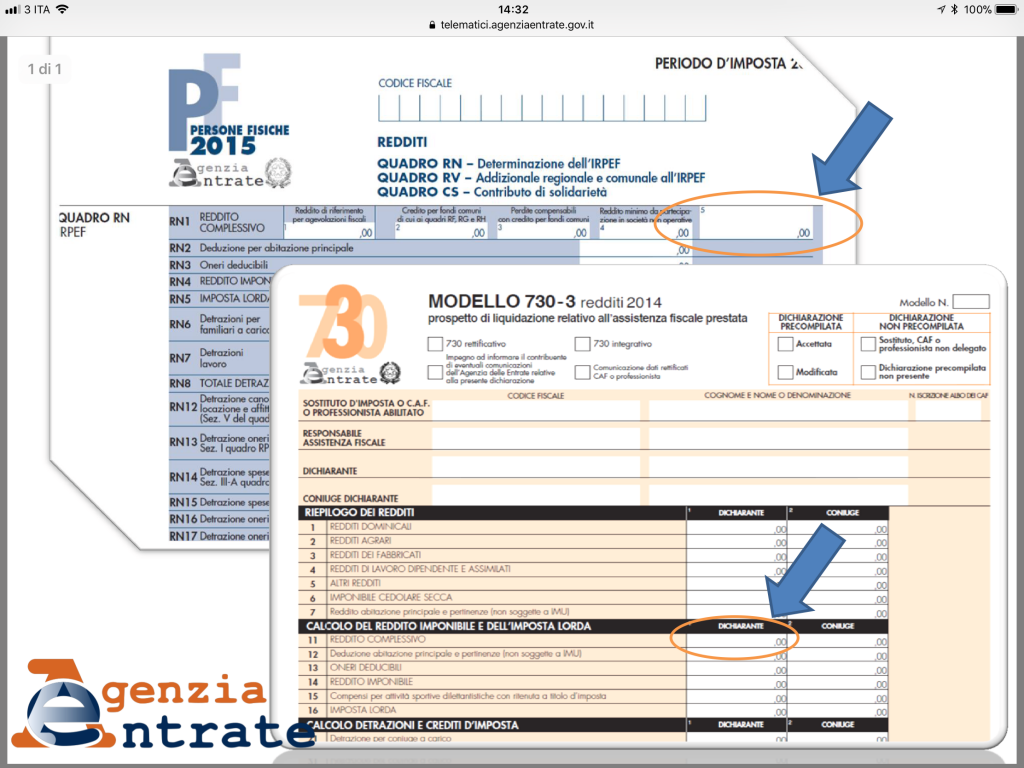
dal sito dell’Agenzia delle Entrate al link: https://telematici.agenziaentrate.gov.it/pdf/redditocomplessivo.pdf
A questo punto ti manca solo di accettare le condizioni della Privacy e cliccare “Invia“.
Passaggio 5: controllare e confermare i dati
La schermata successiva ti verranno riepilogati i dati appena inseriti, fai l’ultimo controllo e poi clicca “conferma“.
Passaggio 6: salvare la richiesta in PDF
Ora, mi raccomando, stampati o salvati in PDF la ricevuta della richiesta. In questa schermata che ti apparirà sarà indicato il codice di attribuzione della richiesta e quindi la prima parte del PIN.
Quest’ultimo ti servirà poi per poter effettivamente affettiate il primo accesso e ottenere le credenziali.
Non hai stampato il PIN?
Niente panico, anche io ho per sbaglio chiuso la facciata e non ho salvato la facciata come consigliato.
Si può recuperare la prima parte del PIN anche successivamente:
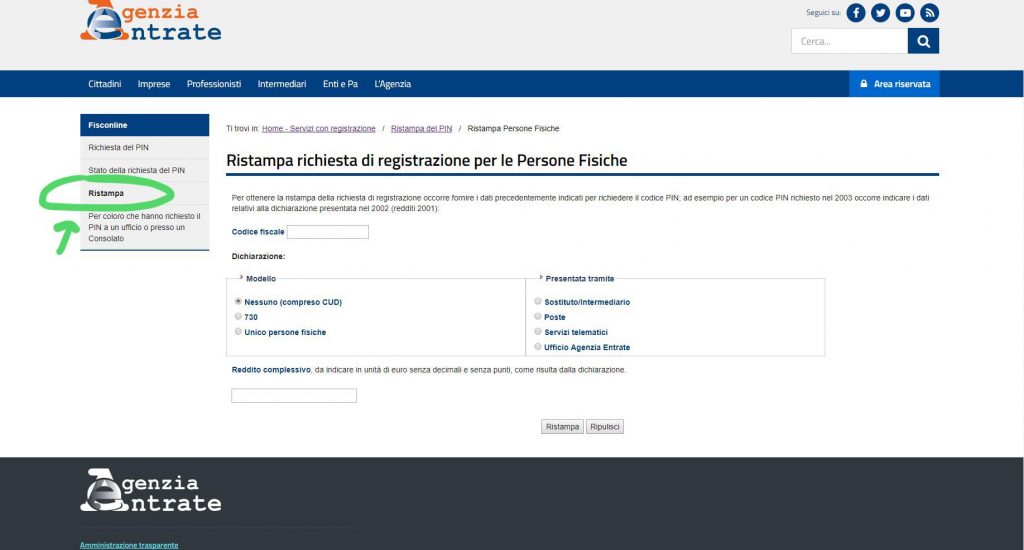
Puoi nella stessa pagina in cui ti trovi andare a destra sulla sezione “RISTAMPA”, scegli “persona fisica” ed re-inserendo i dati, ti comparirà nuovamente la pagina con i dati richiesti da salvare.
Questa volta stampa o salva il PDF!
Passaggio 7: aspettare la lettera
Spero che tu abbia richiesto le credenziali con successo.
A questo punto l’Agenzia delle Entrate dichiara d farti ricevere il PIN entro 15 giorni, io l’ho personalmente ricevuta dopo 10 giorni.
Non spaventarti quando vedrai una lettera dell’Agenzia delle Entrate e sopratutto non cestinarla senza nemmeno aprirla: potrebbe essere la seconda parte del PIN!
Passaggio 8: inserimento della 2a parte del PIN
Arriviamo al momento tanto atteso: è arrivata la tua letterina, l’hai aperta ed hai constatato che era la seconda parte del PIN.
Ora devi occuparti dell’inserimento dei tuoi e di accedere alla tua area personale presso L’Agenzia delle Entrate.
Ritorna alla pagina di accesso sul sito dell’Agenzia delle Entrate, si tratta della sezione “Accedi al servizio” proposta sulla destra. Te la ripropongo di seguito:
A questo punto compila i campi in questo modo:
- su Nome utente riporta il tuo Codice fiscale;
- su Password il primo codice, nominato appunto “Password” che ti hanno riportato nel riguardo in basso a destra nella lettera;
- su Codice PIN inserisci le prime 4 cifre che ti hanno fornito al momento della richiesta iniziale (nel file PDF che mi sono raccomandata di farti salvare, se non lo hai fatto leggi il Paragrafo 6) e concludi il codice, senza spazi, con le restanti 6 cifre indicate nel riquadro in basso a destra della lettera ricevuta “Codice PIN”.
Se hai inserito tutti i dati correttamente ti comparirà una nuova schermata, chiedendoti di cambiare Password.
Scegline una e annotatela da qualche parte, ma sappi che poi periodicamente ti verrà chiesto di aggiornarla.
Conclusa questa fase, sei pronto! Puoi usufruire di tutti i servizi che l’Agenzia delle Entrate ti mette a disposizione!


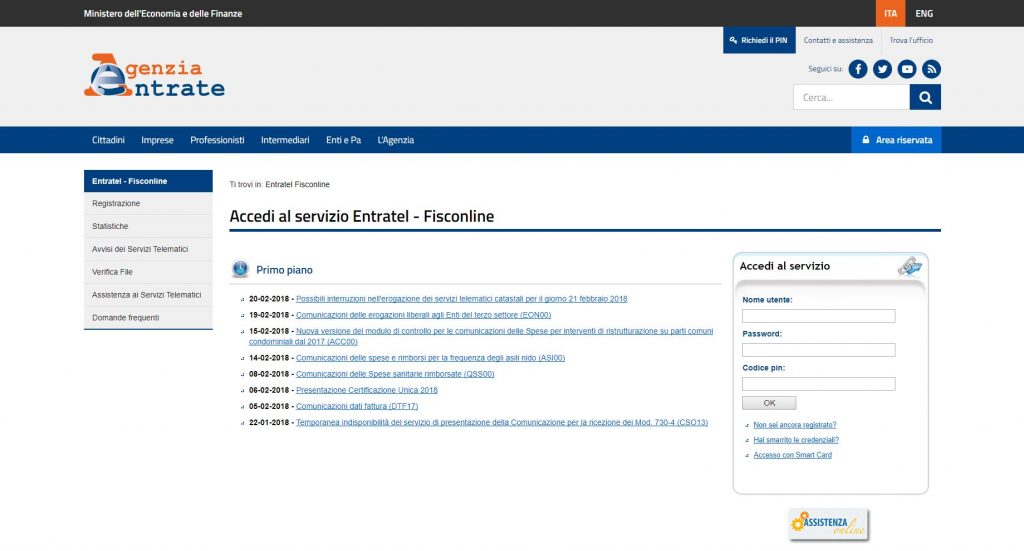


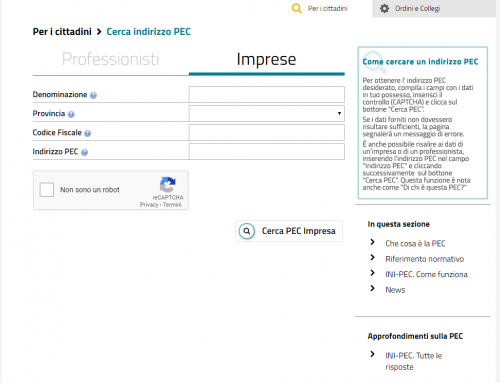
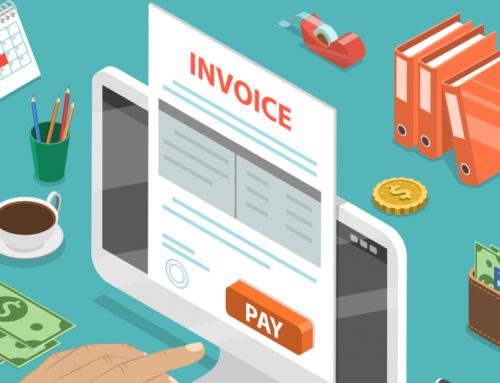


Grazie per le info..volevo chiederti se ti é arrivata una raccomandata semplice oppure una prioritaria…
Prego Erika anzi ti ringrazio per la domanda. In realtà arriva per posta ordinaria senza raccomandata, quindi te la troverai nella cassetta delle lettere senza necessità di firmare il ricevimento.
Ho commesso un errore tre volte per registrarmi per un codice PIN presso l’agenziaeentrate fiscoline come devo fare
Buongiorno, per risponderti ho bisogno di maggiori dettagli, a volte non arriva la lettera a casa perché in anagrafe tributaria non è presente la residenza aggiornata.
Se vuoi giustamente mantenere riservati questi dati, proseguiamo la discussione privatamente.